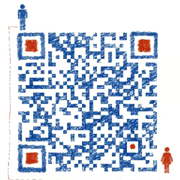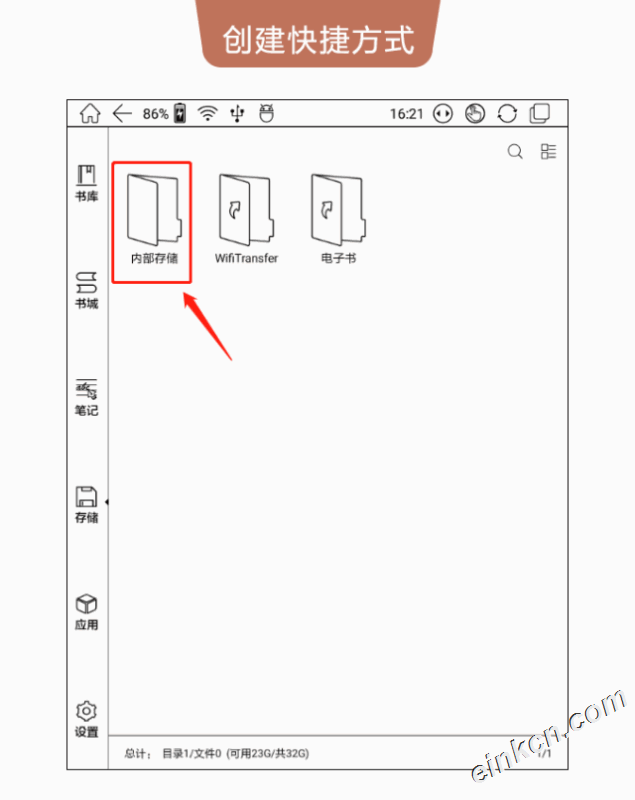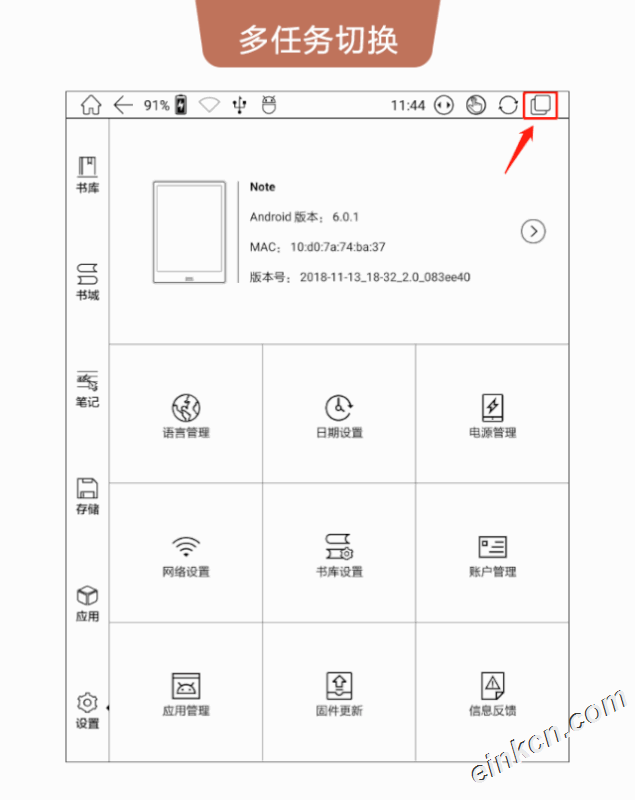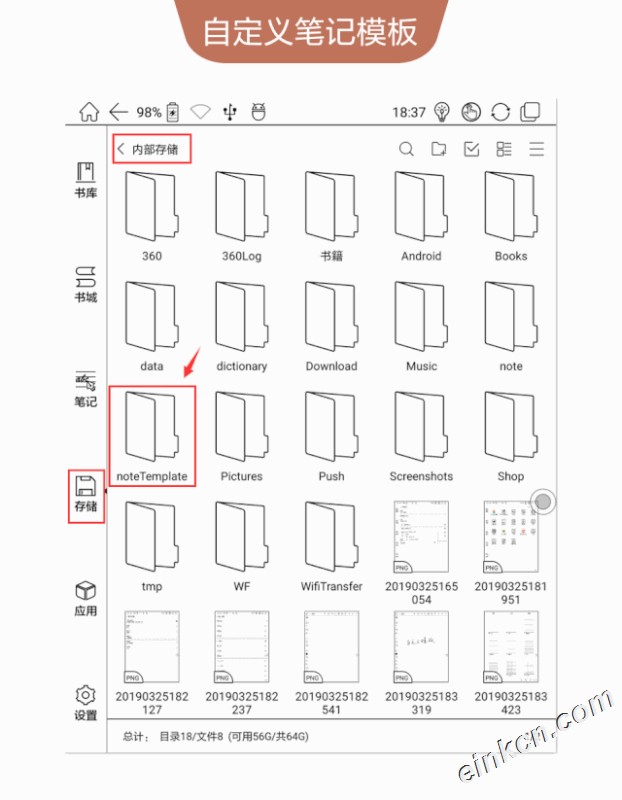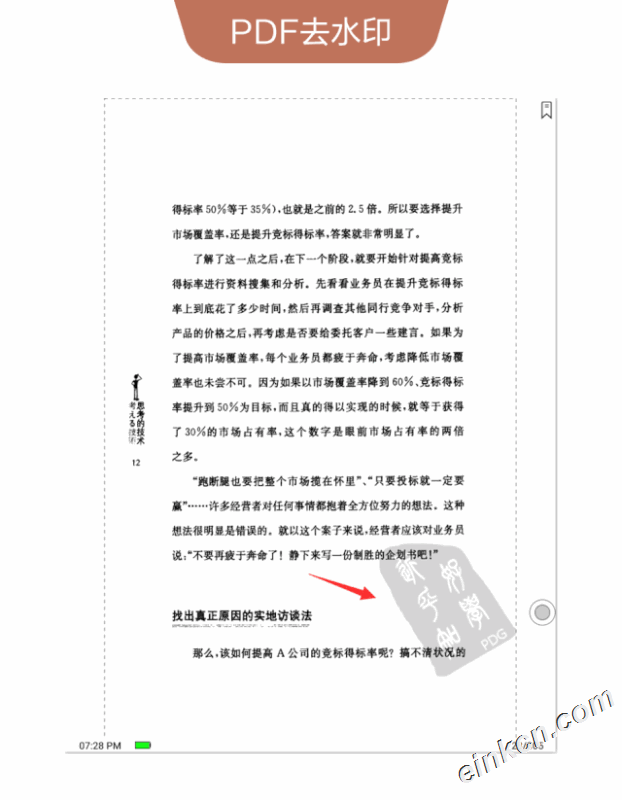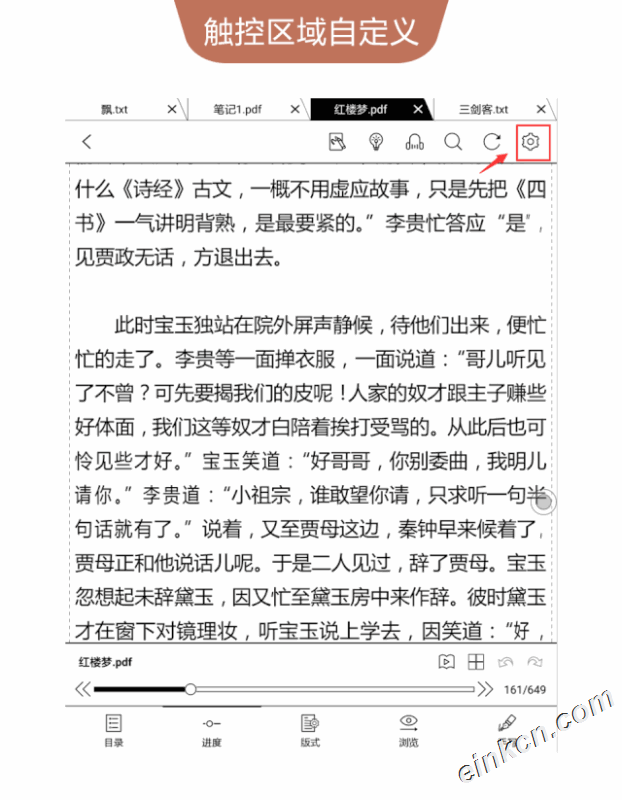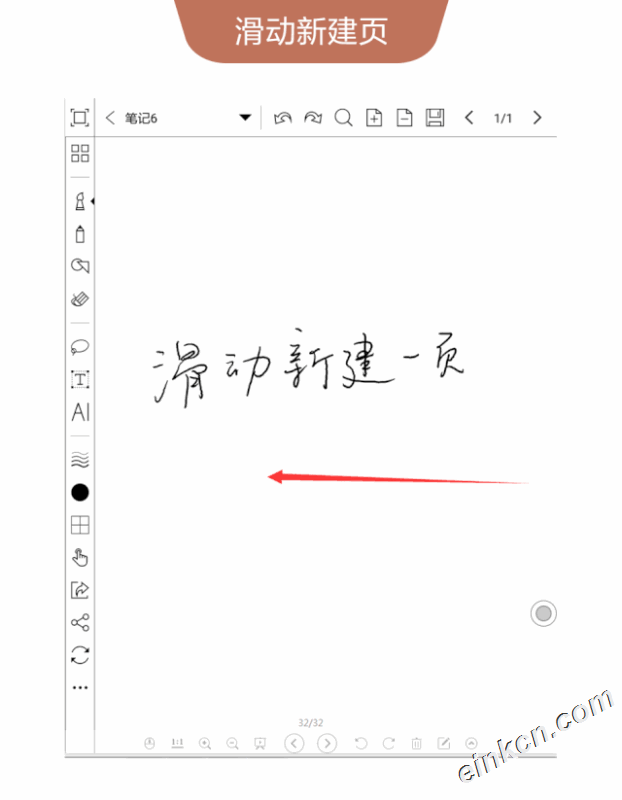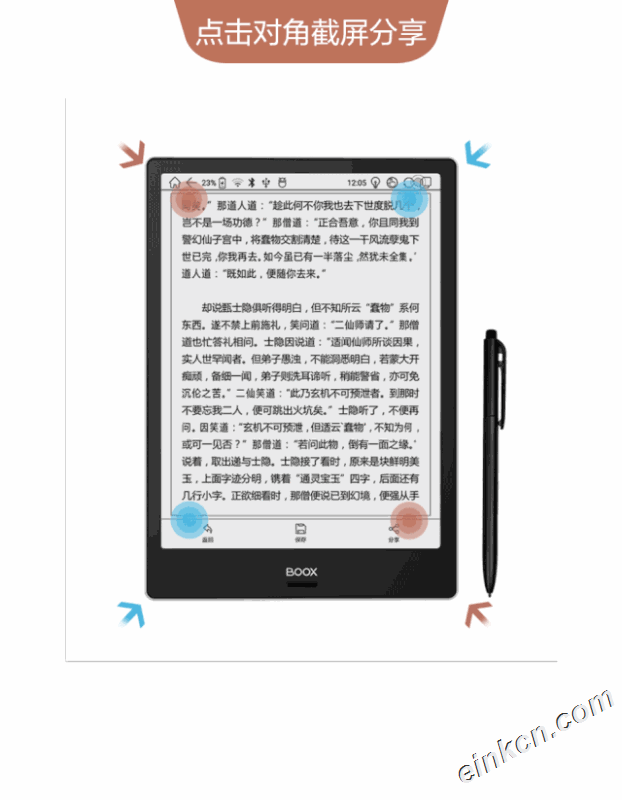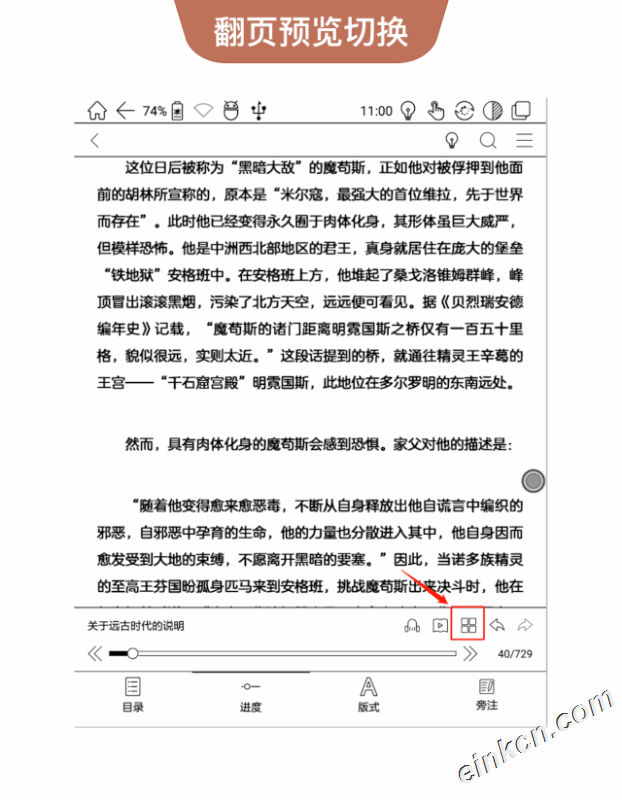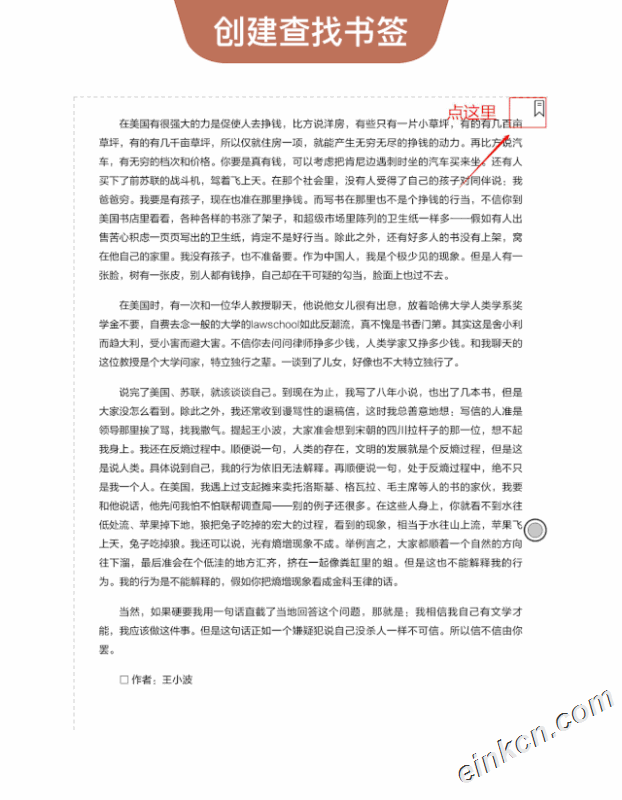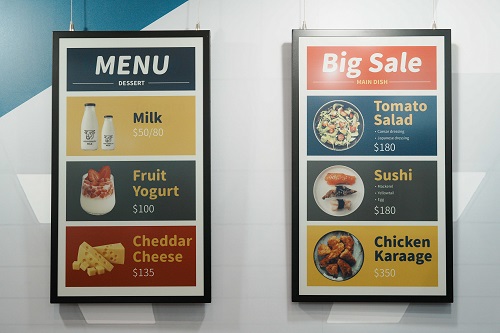很多BOOX资深用户都不知道的10个功能技巧,你都会用吗?
近期我们在公众号后台、知乎、贴吧等平台,都收到了很多用户的关于阅读器使用上的一些问题咨询,比如如何设置屏保、如何安装字体、如何自定义笔记模板、如何去除PDF水印等。
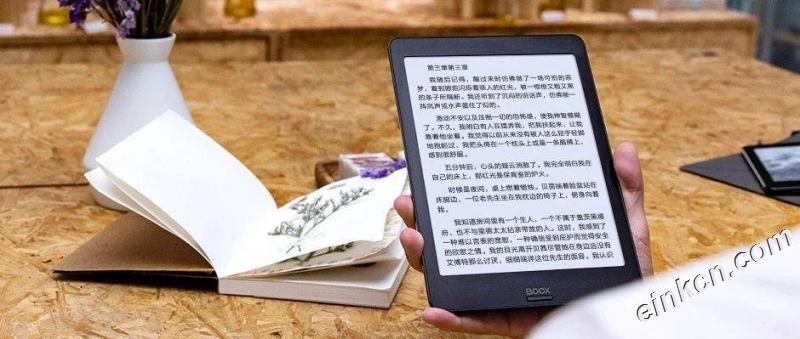
今天,我们挑了10个大家最常咨询的问题,给大家一一解答一下。如果你还有其他疑问,记得到留言区告诉我们,下次再来给大家演示。
1如何自定义屏保?
2如何快速找到常用文件夹?
在储存首页创建文件夹的快捷方式,可以快速打开常用文件夹。步骤:存储——内部存储——长按常用文件夹——点击“快捷方式”。
3APP使用过程中卡住了如何退出?
有三种方式可以退出程序:一是按实体返回键退回主界面;二是双击悬浮球返回主界面;三是通过多任务窗口关闭程序。
4如果自定义笔记模板?
将png格式的模板图片存入指定文件夹(内部存储/noteTemplate)——打开一个笔记——点击左侧“田”字状模板图标——点击“本地”——选中你想要的笔记模板即可。
5如何去除PDF文档水印?
打开带水印的PDF文档——版式——对比度——调节“去水印”滑动条去除水印。
6如何自定义触控区域?
打开文档——右上角设置——触控映射——自定义——逐一设置九宫格区域功能——点击“确定”(若想在手写笔记时避免被误触,可选模式6“防误触模式”)。
7笔记全屏模式如何翻页、新建笔记?
在笔记应用内,向左或者向右滑动距离超过屏幕宽度的一半,可以翻页或者新建笔记。这样在全屏模式下,无需退出全屏即可进行翻页或新建笔记操作。
8如何在线分享内容截图?
打开文档——同时轻点屏幕对角处截屏——选择“分享”——微信扫码分享。
9如何快速预览内容或跳转页面?
点击右下角缩略图图标——点击右下角的单方格、四方格或九方格可进行预览切换——点击任意缩略图快速跳转页面。
10如何创建书签,如何找到书签位置?
创建书签:打开一本书,点亮页面右上角书签标志即可创建书签。
查找书签:目录——点击书签标志——选择书签——点击跳转。
以上,便是近日小伙伴们咨询较多的使用使用技巧,这些你都会用吗?如果你还有别的疑问,欢迎在评论区留言,我们下一期再来为大家逐一解答。
本篇文章来源于微信公众号: BOOX电子书阅读器